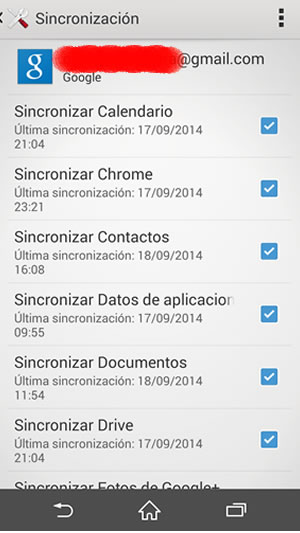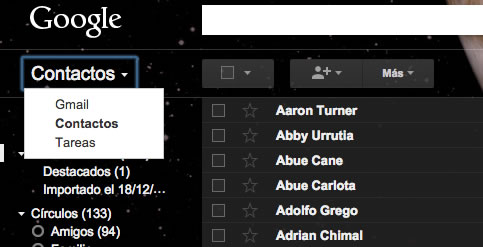Guía para pasar de Android a iPhone
Por: Carlos Fernández de Lara Soria
Chilangos y chilangas, si lo que esperaban es que Apple hiciera teléfonos con pantallas más grandes para darse uno, pero les preocupa perder sus contactos, fotos, videos, sus avances en Candy Crush Saga o su música, les damos estos tips para que el cambio sea menos doloroso que el traslado entre líneas del Metro.
Aclaratoria:Antes de que nos llueva la lluvia de comments llenos de odio de que la guía no está bien hecha, queremos decirles que las pruebas sólo las pudimos hacer con un Xperia Z2 de Sony.
Las funciones para la mayoría de los Androids son similares, pero el acomodo de los menús puede llegar a variar. Si llegan a enfrentar algún problema recomendamos acercarse a los sitios de soporte del fabricante o dejarnos en comentarios el modelo de Android y con gusto nos rifamos por ustedes y les echamos la mano.
Ahora sí, como en clase de mate, pongan atención.
Contactos
El proceso de contactos es el más largo, pero para la mayoría de usuarios es el más importante de todos. Existen tres métodos para migrar tus contactos.
Vía SIM
Si eres de los que tiene menos de 100 contactos en su libreta. La mejor forma de pasar los contactos es guardarlos en la misma SIM del equipo o sea tu CHIP. Para hacerlo, en tu teléfono abre la aplicación de contactos, ve al Menú de opciones y elige “Exportar”. El teléfono te dará la opción de exportar a la SIM. Elige esa opción y listo cuando coloques tu chip en tu nuevo iPhone tendrás tus contactos. Ojo algunas SIM permiten almacenar hasta 250 contactos pero eso dependerá de tu operador y del tipo de SIM. Otra cosa importante de esta forma de migrar es que la SIM considera como un contacto cada número. De modo que si de tu novia(o) tienes el teléfono de celular, de casa, de oficina, de la casa de sus abuelos y de la de sus primos. Ése sólo contacto te ocupará cinco números en la SIM.

SIM
Vía Google y Gmail
Navega a Contactos en tu Android, Ajustes o Configuración, Sincronización, elige la opción de Google y verifica que esté palomeada la opción sincronizar contactos. Después elige la opción Sincronizar.

Android opcion

Android sincronización
Para verificar que el proceso haya funcionado. En tu computadora accede a tu cuenta de Gmail y elige la opción de contactos, que se encuentra debajo de la palabra Google en la esquina izquierda superior. Si el proceso fue correcto verás todos tus contactos en tu correo.

gmail screen
Para pasarlos al iPhone únicamente deberás navegar a Ajustes, luego a Correos, Contactos y Calendarios y agregar tu cuenta de Gmail. Una vez que hayas ingresado tu cuenta y contraseña el iPhone te preguntará qué datos deseas sincronizar: Correos, Contactos, Calendarios y Notas. La recomendación es que elijas las cuatro.

Sincronizar correo iPhone
Vía archivo .VCF
Es el proceso más complejo, pero el más seguro para migrar contactos. Navega a contactos en tu Android, Opciones y Elige Exportar Contactos. El teléfono te preguntará si a la tarjeta SIM (ve al paso uno si tienes menos de 100 contactos), a un memoria externa (Tarjeta SD) o a la memoria interna del equipo.
Si le compraste a tu teléfono una tarjeta de memoria MicroSD. Elige la opción Memoria externa y el teléfono comenzará a exportar los contactos y creará un archivo de contactos con la terminación .VCF (Es importante que recuerdes la extensión del archivo). Al terminar el proceso extrae tu tarjeta MicroSD del teléfono, conéctala a tu PC o Mac (es posible que necesites un adaptador microSD a SD) y busca dentro de los contenidos de la tarjeta un archivo con la extensión .VCF, que deberás copiar al escritorio de tu computadora.
Si no tienes una memoria MicroSD deberás guardar el archivo en la memoria interna del celular. Para ello al exportar elige la opción “Memoria Interna”. Una vez concluido el proceso dependiendo del tipo de computadora que tengas lee las indicaciones. La imagen siguiente te mostrará un ejemplo del tipo de archivo que tu teléfono almacena y en qué parte del sistema lo hace.

Pantalla de importación
Si tienes PC
Simplemente conecta el teléfono a la computadora y verás cómo aparece la opción de explorar los contenidos del teléfono. El Archivo que buscas se guarda generalmente dentro de la carpeta SYSTEM. Es posible que no conozcas el nombre exacto del archivo pero recuerda que la extensión es .VCF. Eso te permitirá buscarlo y detectarlo. Una vez encontrado, simplemente cópialo a tu escritorio.
Si tienes Mac
Primero deberás descargar un programa gratuito llamado Android File Transfer e instalarlo en tu Mac. Una vez instalado el programa, conecta tu teléfono a la Mac y abre el programa. Android File Transfer te permitirá conocer todos los contenidos de tu teléfono para poder copiarlos a tu computadora. (Advertencia: recomendamos copiar, pero nunca cortar o borrar contenidos del equipo). Navega a la carpeta de SYSTEM y ahí encontrarás el archivo .VCF, simplemente cópialo a tu escritorio.

File transfer
Por último, deberás crear una cuenta de Apple. Lo puedes hacer en tu nuevo iPhone o desde este sitio. Pese a que no lo desees tendrás que crear una si tienes planeado bajar aplicaciones, canciones, videos, libros de iTunes y de la App Store.
Una vez que hayas creado la cuenta navega al sitio https://www.icloud.com, ingresa con tu cuenta recién creada de Apple. Al ingresar verás varios íconos que refieren a documentos, contactos, calendario y otros servicios. Por ahora elige Contactos.

iCloud Pantalla
Dentro de contactos en la esquina inferior izquierda verás el ícono de un engrane, da clic en él y elige la opción Importar vCard. El sistema abrirá el explorador de archivos de tu computadora, simplemente busca el archivo .VCF que acabas de copiar a tu escritorio y en automático todos tus contactos se copiarán a la cuenta de Apple.

iCloud importación
Toma tu nuevo iPhone navega a Ajustes, iCloud, ingresa tu cuenta y contraseña de Apple ID, verifica que la opción Contactos está activada en verde.

iCloud inicio
Migrar fotos, videos, música y libros
Pasar el resto de los contenidos es mucho más sencillo que los contactos. Si tienes PC conecta tu equipo a tu computadora y copia las carpetas de Music, DCIM (que generalmente es la carpeta con las fotos de la cámara), Movies, Book o Media.
Para los dueños de una Mac, el proceso es el mismo pero deben hacerlo con el programa Android File Transfer o en su defecto algunos equipos como Sony tienen administradores de contenido exclusivos para Mac.
Con las carpetas copiadas en tu computadora deberás descargar iTunes para poder utilizarlo con tu nuevo iPhone. (Es requisito para los dueños de iPhone así que sin Yolanda). Basta con arrastrar los archivos de la carpeta a iTunes para que el programa los detecte y agregue al sistema.
Para transferirlos a tu iPhone, conéctalo a la computadora y elige los contenidos que deseas sincronizar con el teléfono. Toma en cuenta que el tiempo de transferencia dependerá de la cantidad de archivos que pienses copiar.
Si tienes problemas o deseas conocer un proceso de migración a mayor detalle recomendamos que visitesla siguiente página web de Apple, que también incluye consejos al respecto para migrar de Android a iOS.
Los datos de mis juegos
Éste es un punto que mucho dependerá de lo avanzado del desarrollador de los juegos. Empresas como King, Rovio y Electronic Arts permiten crear cuentas para almacenar el avance de juegos como Candy Crush y Angry Birds en sus servidores. Para saber si tu aplicación tiene esta opción ábrela y en el menú de opciones verifica si existe la manera de crear una cuenta con ellos. Crea la cuenta, salva los datos de tu juego. Listo, cuando descargues el mismo juego en iOS podrás ingresar la cuenta y automáticamente jalará toda tu información de su servidores.
La ventaja de la nube
Servicios que almacenan información en la nube, pese a ser cuestionados por temas de seguridad ofrecen la enorme ventaja de que toda la información no reside en el equipo, sino que está almacenada en servidores de las empresas. Es decir, basta con que descargues aplicaciones como Facebook, Twitter, Dropbox, Evernote, Spotify, Rdio y similares en tu nuevo iPhone, ingreses tu cuenta y contraseña de cada servicio y todos tus datos estarán en el nuevo teléfono.
Dada la sensibilidad de tus datos es muy importante que nunca utilices la misma contraseña para todos los servicios y que, por lo menos, la cambies cada tres o mínimo cada seis meses. Recuerda que las claves son como la ropa interior, si no las cambias constantemente puedes tener severos problemas.
Lo que si no hay forma de recuperar
Simple: el dinero que gastaste en apps. Si eres de los que ya desembolsó un dineral en apps de Android te tenemos una mala noticia. Si las apps también tienen un costo en iOS tendrás que pagar de nuevo cada peso. Pensamos que no es justo, pero Apple y Google tienen que comer de algún lado, o eso dicen.
Para los Apple Haters estén tranquilos que pronto vamos a liberar la guía para pasar de iOS a Android sin sufrimiento.